Урок 1 - отворен Delphi, помислете прозореца, създаване на първата ни програма! Делфи
Урок 1 - отворен Delphi, погледнете през прозореца, да създадете първата ни програма!
Здравейте Уважаеми начинаещ! В този урок ще научим Delphi 7 и да научат как да съставя програмата.
Така че, ако сте решили да изучават езика за програмиране Делфи, наведнъж, без предисловие за работа.
Delphi 7 програма се състои от четири основни прозорци:
Основният прозорец (Фигура 1).
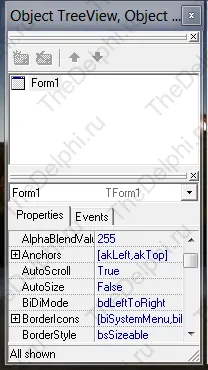
Обект инспектор (Фигура 2).
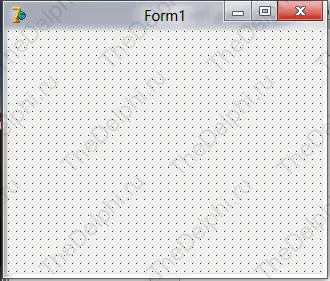
Прозорец Форма (Фигура 3).
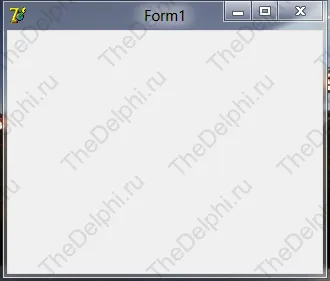
Сега затворете компилира програмата и ние ще продължим запознаване с Delphi. можете да видите палитра от компоненти в основния прозорец. Цифрата е очертан в червено правоъгълник.
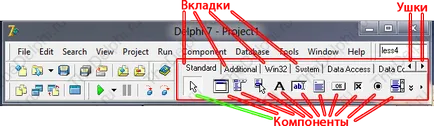
Между компонентите може да се включи чрез кликване разделите. Всеки раздел има свои собствени уникални компоненти. Така че, ако не може да се побере всичко от разделите в Компонент Palette, тогава има така наречените разделите, за да сърфират в раздели в една или друга посока. На появява първия Standard иконата на курсора (на него е съставен зелената линия), то не е компонент. Той се нуждаеше, за да отмените компонент на подбор. Ето, например, можете да изберете някой компонент и за да отмените избора си, трябва само да кликнете върху иконата със стрелка. Има не само стандартните компоненти, Delphi, но и създадени от аматьори. За това как да инсталирате компонентите ще бъдат обсъдени в следващите уроци.
Сега добавете компонента на озаглавена Бутон форма (бутон). Той се намира в в раздела стандарт. Кликнете върху него и след това върху всяка точка на формата.
Оказва се, по този начин:
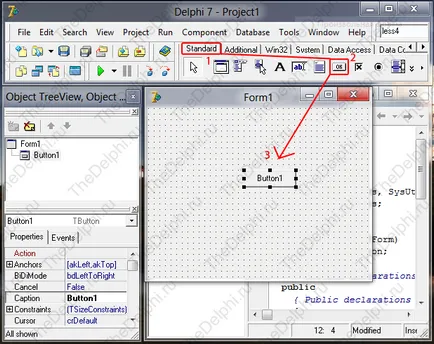
Готово! Бутон на формата! Нека сега в инспектора на обекта.
От свойствата раздел се показват всички свойства на компонента, в този случай, свойствата на бутона.
Върху събитията раздел показва всички компоненти на събитието, в този случай отново, свойствата на бутона.
Edit Properties Надпис (заглавие). Вместо Button1 напиши Exit.
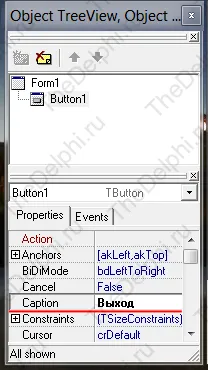
Можете да експериментирате с други имоти, промяна на техните стойности. Например, опитайте се да промените ширината и височината (ширина и височина), наляво и отгоре (разстоянието отляво и отгоре във форма), курсорът (курсора, изберете някой от списъка и след компилация, когато мишката върху бутона ще се появи избрания над вас).
Малко по-разсеяни на игрището. Ние продължаваме. Във формуляра на името на бутона се е променило. Сега отидете на раздела Събития и щракнете върху квадратчето 2 пъти OnClick.
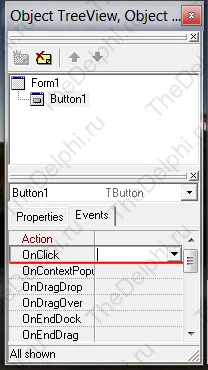
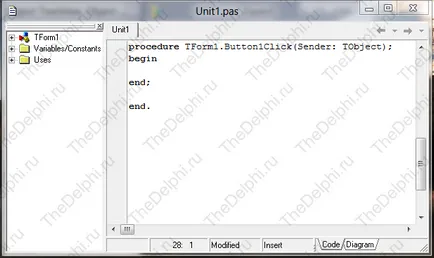
Кликвайки 2 пъти на събитието OnClick. ние поставена на процедура, като един вид празно. Мисля, че бутона заглавието се досещате, че когато кликнете върху него програмата се затваря. Ние трябва да се извърши това действие. Напиши команда, за да се затвори между ключовите думи започват и свършват. Всички отбори в Делфи края с точка и запетая, това между ключовите думи трябва да бъдат код близо; Като цяло в Делфи, сложи всички команди са написани между ключовите думи започват и свършват. т.е. ние започваме и край.
След всички манипулации, които се е случило е чудо: Ние компилирате програмата ни, като кликнете върху зеления триъгълник или натиснете F9. Между другото, с цел да се състави програма и проверка на кода за грешки, без да стартирате програмата и след това да се тества, трябва да натиснете Ctrl + F9.
По подразбиране програмата се компилира в папка C: \ Program Files \ Borland \ Delphi7 \ Проекти. Да спасим проекта в друга папка. Push в проекта File-> Save As ... меню на основния прозорец и изберете папка, за да спаси. Сега проектът е само папката където е имало Търсейки-файл, трябва да компилирате програмата отново.
Сега нека да затворят нашия проект, а след това се отвори отново. Push в главния прозорец на File-> Затваряне на всички. ако не сте записали на проекта или след като запазите някъде за да го промените, а след това ще излезе прозорец с молба да спаси проекта, кликнете върху бутона Save и запишете на проекта.
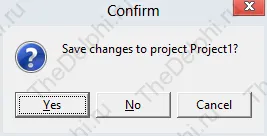
Освен това, в основния прозорец, кликнете File-> Open Project. и отваряне на проекта. Проектът се нарича Project1.dpr мен. ако промените името, когато запазвате, съответно, отворен, че са запазили :)
За да създадете нов проект, кликнете File-> новообза-> Application.
Е, това е всичко! На добър час!
Ще се видим в следващия урок!